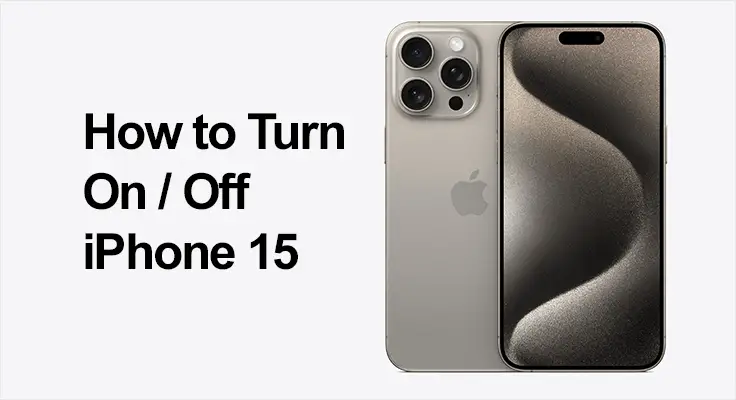
Embarcando na jornada com seu novo iPhone 15 é uma experiência emocionante. Este guia, enriquecido com informações dos próprios recursos da Apple, foi desenvolvido para tornar os primeiros passos com este dispositivo inovador o mais tranquilos possível. Quer você seja um usuário iniciante da Apple ou esteja atualizando de um modelo anterior, este guia o ajudará a dominar os princípios básicos para ligar, configurar e desligar seu iPhone 15.
Ligando seu iPhone 15
A iPhone 15 combina a tecnologia de ponta da Apple e o design fácil de usar. Não é apenas um telefone; é uma porta de entrada para um vasto ecossistema de serviços e recursos. Conheça o seu iPhone 15 familiarizando-se com seus principais componentes: botão liga / desliga (lateral), botões de volume e tela sensível ao toque. Esses elementos são seus principais pontos de interação com o dispositivo.
Guia de ativação do iPhone 15
Para ligar o seu iPhone 15, pressione e segure o botão lateral até que o logotipo da Apple apareça. Se o telefone não ligar, pode ser necessário carregá-lo.
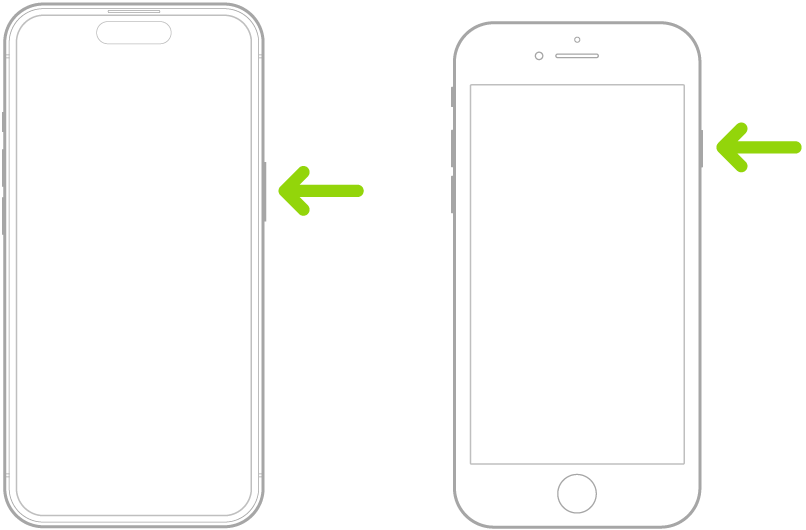
Para obter mais ajuda, consulte o artigo de suporte da Apple or nosso artigo abrangente se o seu iPhone não ligar ou estiver congelado.
Desligando o iPhone 15: Instruções para desligar o iPhone 15
Desligando seu iPhone 15 pode ser feito de duas maneiras.
- O primeiro método é usar os botões físicos: pressione e segure o botão lateral e qualquer um dos botões de volume até que um controle deslizante apareça. Deslize este controle deslizante para desligar seu dispositivo.
- Além disso, você pode desligar o seu iPhone através de um opção de software. Vá em Ajustes > Geral > Desligar e arraste o controle deslizante para desligar o iPhone.
Quando seu iPhone 15 deixa de responder, uma reinicialização forçada pode ser necessária. Isso pode ser feito pressionando e soltando rapidamente o botão de aumentar volume, seguido pelo botão de diminuir volume e, em seguida, segurando o botão lateral até que o logotipo da Apple apareça. Este método é uma solução mais robusta para situações em que os procedimentos de desligamento padrão não funcionam, garantindo que você possa recuperar o controle do seu dispositivo na maioria dos cenários.
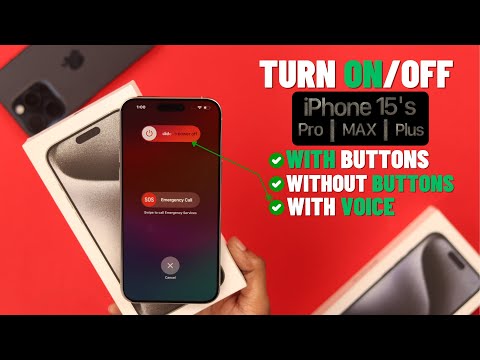
Ativando seu novo iPhone 15
Uma vez que você iPhone 15 estiver ativado, você será recebido com instruções de configuração. Você pode configurar seu iPhone com uma rede Wi-Fi ou serviço de dados celulares. Alternativamente, conecte-o ao seu computador para configuração. Você pode transferir seus dados diretamente para o seu novo iPhone se tiver outro iPhone, iPad ou dispositivo Android.
Preparando-se para a configuração: itens essenciais para a configuração
Certifique-se de ter o seguinte para uma experiência de configuração perfeita:
- Uma rede Wi-Fi ou serviço de dados celulares (este último não é necessário para iPhone 14 e modelos posteriores).
- Seu ID Apple e senha. Se não tiver um ID Apple, você poderá criar um durante a configuração.
- Informações do cartão de crédito ou débito, se você planeja usar o Apple Pay.
- Seu iPhone anterior ou um backup, se estiver transferindo dados.
Dicas para uma transferência de dados tranquila
Se você estiver migrando de outro iPhone e precisar de mais espaço de armazenamento para backup, o iCloud oferece uma solução de backup temporária gratuita por até três semanas após a compra do iPhone. No dispositivo anterior, vá para Ajustes > Geral > Transferir ou Redefinir [dispositivo] e siga as instruções.
Configurando seu iPhone 15: início rápido e configuração manual
Você tem duas opções para configurar seu novo iPhone:
- Início Rápido: Ideal se você tiver outro iPhone ou iPad com iOS 11, iPadOS 13 ou posterior. Ele permite que você copie configurações, preferências e iCloud Keychain com segurança. Você pode restaurar dados adicionais do backup do iCloud ou transferir diretamente todos os seus dados sem fio se ambos os dispositivos executarem iOS 12.4, iPadOS 13 ou posterior. Também é possível transferir dados com fio – consulte o guia da Apple sobre como usar o Quick Start.
- Configuração manual: se você não tiver outro dispositivo, selecione ‘Configurar manualmente’ e siga as instruções na tela.
Recursos de acessibilidade durante a configuração
Para usuários cegos ou com baixa visão, a Apple oferece recursos de acessibilidade desde o início. Você pode clicar três vezes no botão lateral (em modelos com Face ID) ou no botão Home (em outros modelos) para ativar o VoiceOver. O zoom pode ser ativado tocando duas vezes na tela com três dedos.
Solução de problemas de energia: quando o iPhone 15 não liga
Se seu iPhone 15 não responde ao tentar ligá-lo, certifique-se de que esteja carregado adequadamente. Para problemas persistentes, consulte os recursos de suporte da Apple ou visite uma Apple Store.
Vários problemas podem causar desligamentos inesperados. Atualizar regularmente o seu iOS e gerenciar as configurações do seu dispositivo pode ajudar a prevenir esses incidentes.
Dicas e truques adicionais para iniciantes no iPhone
- Maximizando a vida útil e o desempenho da bateria: gerencie as configurações do seu iPhone, como brilho da tela e uso de aplicativos, para prolongar a vida útil da bateria. A seção Bateria em Configurações fornece informações sobre seus padrões de uso. Lembre-se sempre de desligue a lanterna do seu iPhone se você não estiver usando.
- Personalizando as configurações de energia no iPhone 15: explore o aplicativo Configurações para ajustar recursos como bloqueio automático e brilho da tela, melhorando a experiência do usuário e o desempenho da bateria.
- Organizando sua tela inicial para eficiência: uma tela inicial bem organizada pode melhorar significativamente sua experiência com o iPhone 15. Agrupe aplicativos semelhantes em pastas e priorize os aplicativos usados com frequência, colocando-os na primeira página ou no dock para facilitar o acesso. Esta organização não só torna a navegação mais intuitiva como também poupa tempo.
- Usando Siri para controle viva-voz: aproveite o Siri, assistente de voz da Apple, para tornar o uso do iPhone mais eficiente. A Siri pode enviar mensagens, fazer chamadas, abrir aplicativos e fornecer informações sem digitar ou navegar pelos menus. Esse recurso é especialmente útil quando suas mãos estão ocupadas ou você está dirigindo. Para ativar o Siri, basta dizer “Ei, Siri” seguido do seu pedido ou manter pressionado o botão lateral.
Seção de perguntas frequentes para usuários do iPhone 15
Existe uma maneira rápida de reiniciar meu iPhone 15?
Sim, você pode reiniciar rapidamente seu iPhone 15 executando uma reinicialização forçada. Isso é feito pressionando e soltando rapidamente o botão de aumentar volume, seguido pelo botão de diminuir volume e, a seguir, pressionando e segurando o botão lateral até ver o logotipo da Apple. Este método é particularmente útil se o seu iPhone não responder ou apresentar pequenos problemas de software.
Posso ligar meu iPhone 15 sem usar o botão liga / desliga?
Ligando o iPhone 15 normalmente requer o uso do botão liga/desliga. No entanto, se o seu iPhone estiver desligado e conectado a um carregador, ele deverá ligar automaticamente sem a necessidade de pressionar o botão liga / desliga. Esta pode ser uma alternativa conveniente se o botão liga / desliga estiver inacessível ou se você quiser uma opção de viva-voz.
O que devo fazer se meu iPhone 15 não ligar?
Se seu iPhone 15 não liga, primeiro verifique se a bateria está suficientemente carregada conectando-a a um carregador. Se ainda não responder, tente uma reinicialização forçada conforme descrito anteriormente. Se essas etapas não funcionarem, pode haver um problema de hardware e é aconselhável entrar em contato com o suporte da Apple ou visitar uma Apple Store para obter assistência profissional.
Existe algum comando de voz para desligar o iPhone 15?
Atualmente, não há comandos de voz para desligar o iPhone 15 diretamente. Desligar o dispositivo normalmente requer interação física com os botões do dispositivo ou por meio do menu Configurações. No entanto, você pode usar comandos de voz para muitas outras funções através do Siri, o assistente de voz da Apple.
Quais são os sinais de que meu iPhone 15 está ligando corretamente?
Quando seu iPhone 15 está ligando corretamente, o primeiro sinal que você verá é o logotipo da Apple aparecendo na tela. Este logotipo permanecerá por alguns segundos enquanto o dispositivo é inicializado. Depois disso, você será levado para a tela de bloqueio ou para a tela inicial, dependendo de suas configurações e se o telefone foi reiniciado ou ligado quando desligado.
Nossa Conclusão
investimentos iPhone 15 é mais do que apenas um telefone; é uma ferramenta versátil projetada para melhorar sua vida diária. Com este guia, agora você tem o conhecimento necessário para iniciar sua jornada com confiança. Lembre-se, o design intuitivo do iPhone 15 torna-o acessível a usuários de todos os níveis de habilidade. Ao explorar suas capacidades, você descobrirá que ele se integra perfeitamente ao seu estilo de vida, oferecendo simplicidade e sofisticação. Bem-vindo à experiência Apple – onde a tecnologia encontra a intuição.






Deixe um comentário